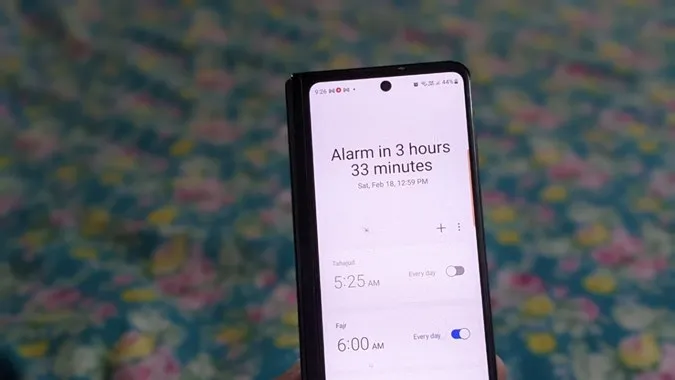S-au dus zilele în care se folosea alarma tradițională pentru a se trezi. Acum, aproape toată lumea își setează o alarmă pe telefon. Din fericire, alarmele de pe telefoane, în special, telefoanele Samsung oferă funcții suplimentare. De exemplu, puteți schimba sunetul alarmei și volumul alarmei, puteți să amânați alarma pentru perioada preferată, să programați o alarmă și multe altele. Haideți să verificăm cele mai bune setări de alarmă Samsung pentru a personaliza alarmele.
1. Vizualizați alarmele din widgetul de ceas
Dacă ați adăugat un widget de ceas pe ecranul principal al telefonului Samsung, puteți vizualiza ecranul de alarmă direct din widget în loc să deschideți mai întâi aplicația Ceas.
Atingeți ușor widgetul Ceas de pe ecranul principal și veți fi direcționat către ecranul Alarme. Aici puteți crea și gestiona alarmele.
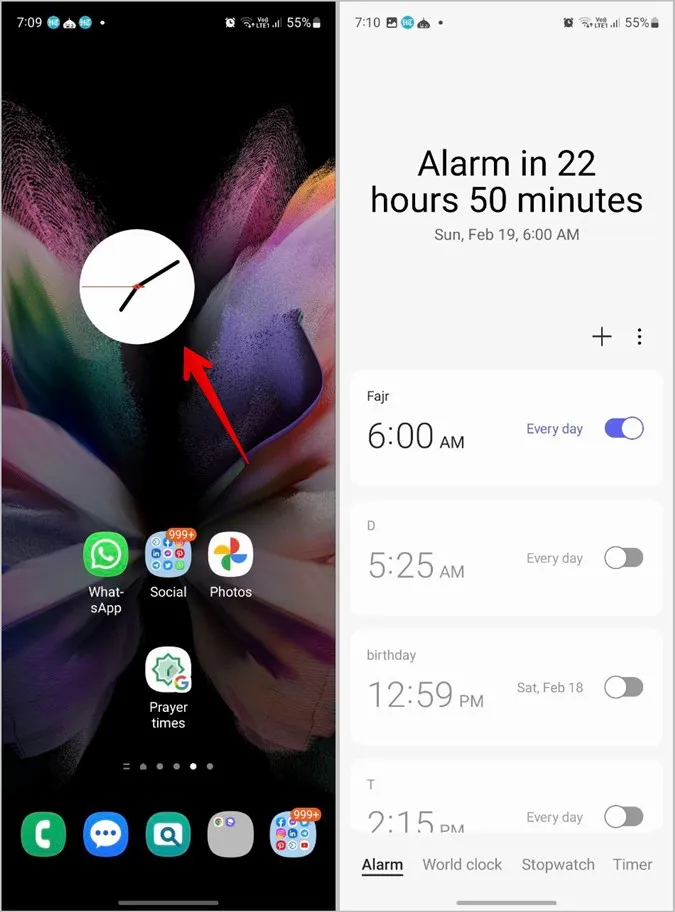
2. Dați un nume alarmei dvs.
Dacă ați creat mai multe alarme, puteți atribui un nume fiecărei alarme pentru a le identifica cu ușurință. Aceste nume pot fi anunțate chiar și atunci când vă sună alarma.
1. Deschideți aplicația Ceas de pe telefon sau atingeți widgetul Ceas de pe ecranul principal pentru a vizualiza ecranul de alarmă.
2. Creați o alarmă nouă sau apăsați pe orice alarmă existentă pentru a vizualiza setările acesteia. Apoi, introduceți numele în câmpul de text Alarm name (Nume alarmă) și apăsați butonul Save (Salvare).
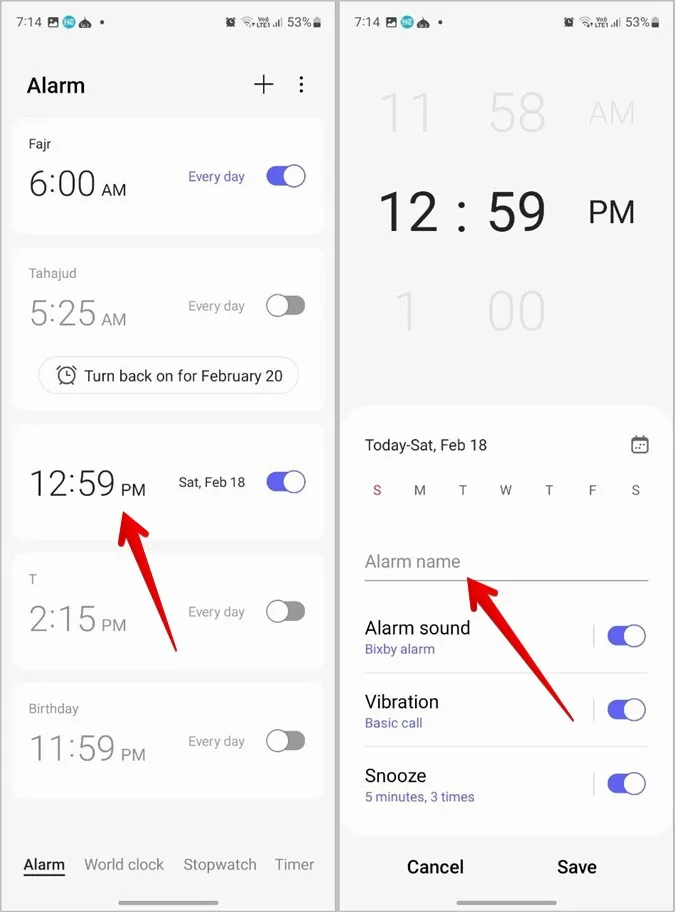
3. Veți vedea numele alarmelor chiar deasupra orei pe ecranul Alarm (Alarme).
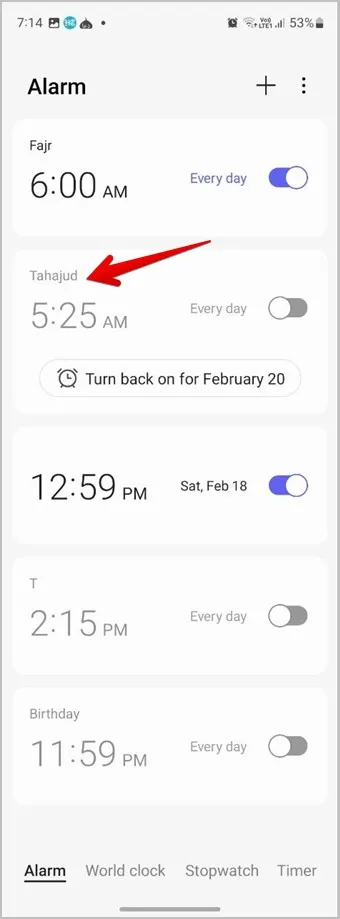
3. Dezactivați funcția Snooze pentru o alarmă
Aveți obiceiul de a adormi alarma? Puteți pur și simplu să scăpați de butonul Snooze. Urmați acești pași pentru a dezactiva snooze pentru o alarmă pe telefoanele Samsung Galaxy:
1. Deschideți alarma pentru care doriți să dezactivați snooze-ul.
2. Dezactivați comutatorul de lângă opțiunea Snooze și apăsați butonul Save (Salvare).
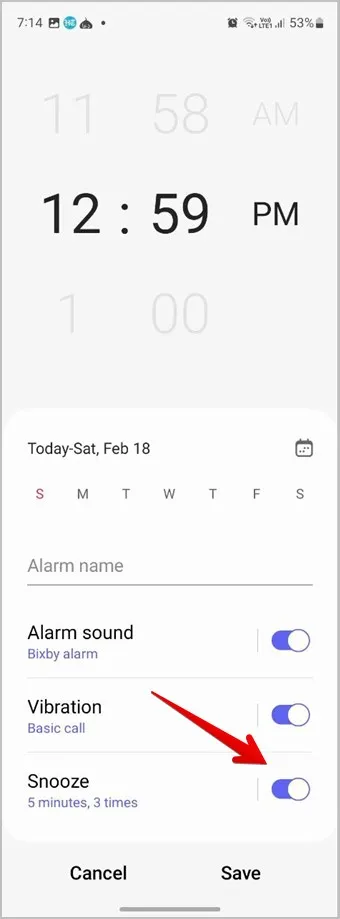
4. Schimbați ora de amânare a unei alarme
Dacă dezactivarea opțiunii snooze pare riscantă, puteți modifica timpul de snooze al fiecărei alarme în setări. De exemplu, o alarmă poate să se amâne timp de 5 minute, iar alta timp de 10 minute. Puteți chiar să modificați numărul de ori de câte ori o alarmă poate să se amâne.
1. În aplicația Ceas, atingeți alarma al cărei timp de amânare doriți să îl modificați.
2. Atingeți ușor textul Snooze.
3. Selectați intervalul de amânare și timpul de repetare.
4. Reveniți la ecranul anterior și apăsați butonul Save (Salvare).
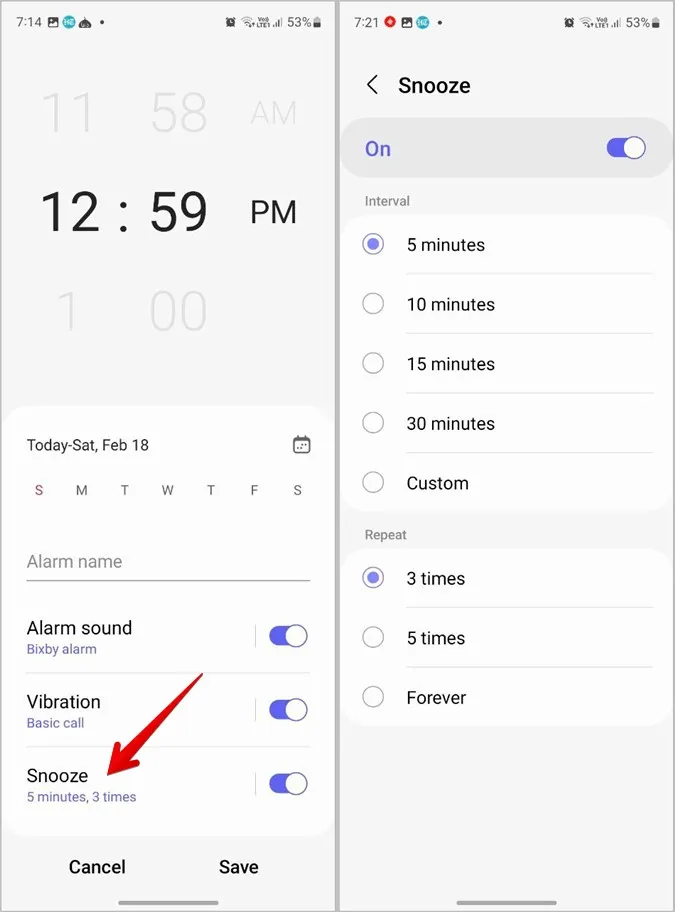
5. Schimbați timpul de amânare atunci când alarma este în curs de redare
Puteți modifica timpul de amânare chiar și atunci când alarma sună. Folosiți butoanele + și – de lângă butonul Snooze pentru a mări sau micșora durata snooze-ului. Apoi, apăsați pe butonul Snooze.
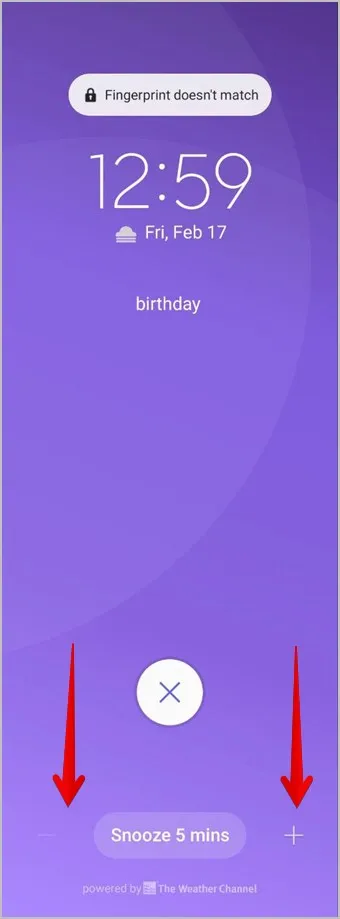
6. Schimbați stilul de vibrație al unei alarme
Dacă stilul de vibrație implicit al alarmei dvs. nu vă trezește, puteți schimba stilul de vibrație al alarmei în setările alarmei.
1. Deschideți aplicația Ceas și apăsați pe o alarmă pentru a o edita.
2. Apoi, apăsați pe Vibrație și selectați modelul de vibrație.
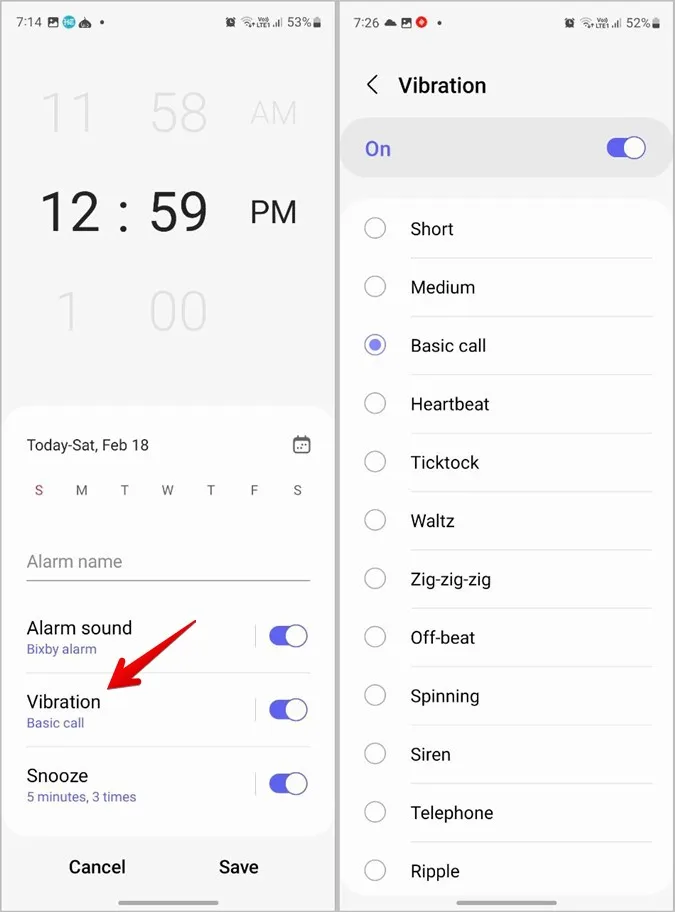
Sfat pro: Puteți dezactiva vibrația pentru o alarmă dezactivând comutatorul de lângă Vibrație.
3. Întoarceți-vă la ecranul anterior și apăsați butonul Save (Salvare).
Sfat: Telefonul dvs. nu vibrează? Aflați cum să remediați faptul că vibrația nu funcționează pe telefoanele Android.
7. Cum să modificați volumul alarmei
O altă setare interesantă a alarmei Samsung pe care o veți găsi pe telefoanele Samsung este aceea de a schimba volumul fiecărei alarme în parte. Poți avea o alarmă care să cânte la un volum ridicat și alta care să cânte la un nivel mediu, în funcție de nevoile tale.
1. În aplicația Ceas, atingeți alarma al cărei volum doriți să îl modificați.
2. Atingeți ușor textul Sunet alarmă. 3. Utilizați cursorul din partea de jos pentru a mări sau a micșora volumul alarmei.
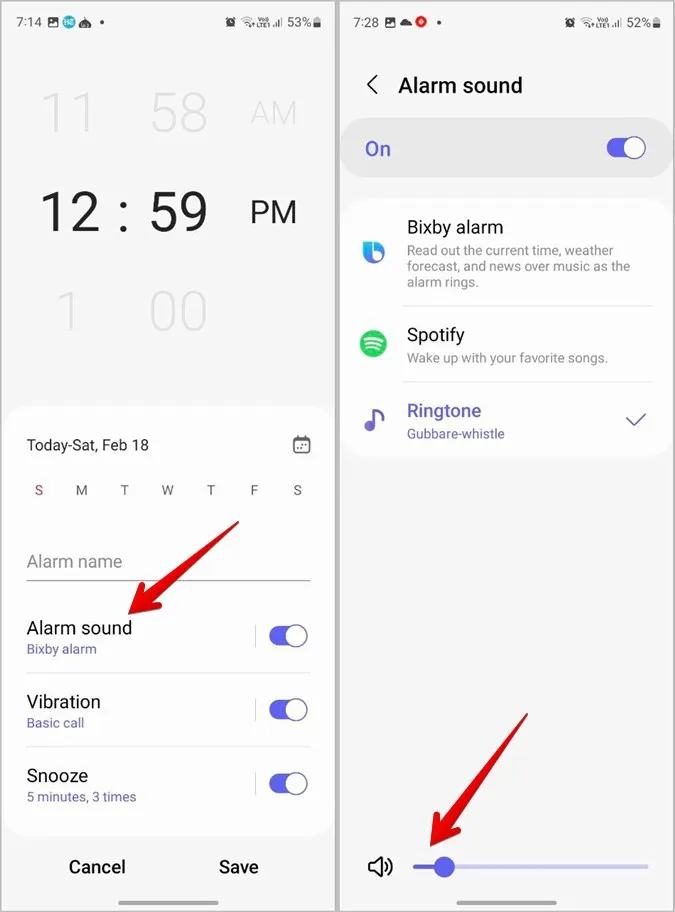
3. Întoarceți-vă și salvați modificările cu ajutorul butonului Save (Salvare).
8. Sortați alarmele
Dacă aveți mai multe alarme pe telefonul Samsung Galaxy, le puteți sorta și afișa într-o ordine personalizată sau în funcție de ora alarmei.
1. Deschideți aplicația Ceas.
2. Atingeți meniul Kebab (pictograma cu trei puncte) din partea de sus și selectați Sortare.
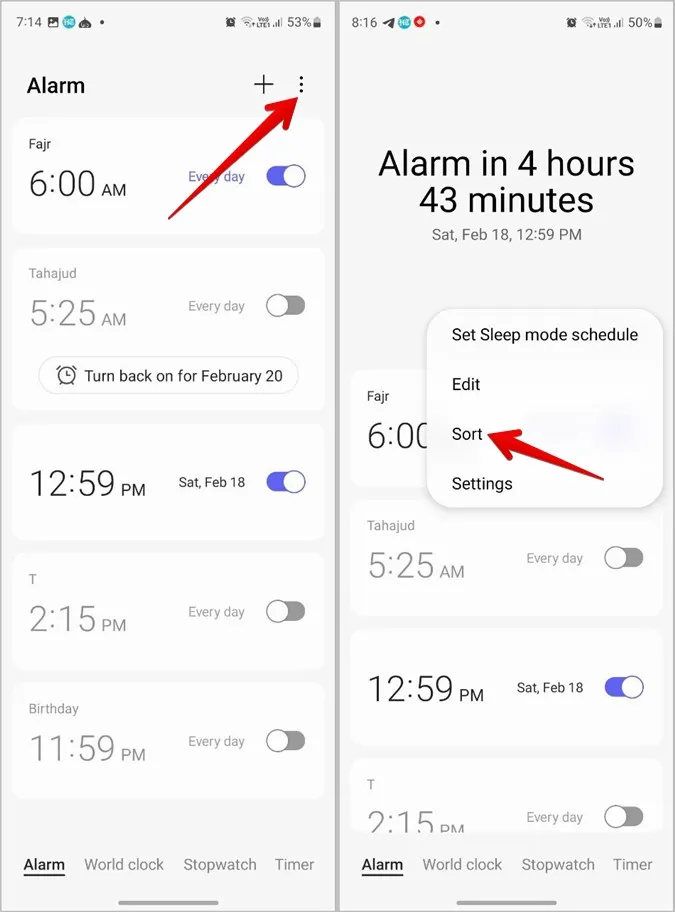
3. Alegeți Ordine după ora alarmei sau Ordine personalizată. Prima, așa cum era de așteptat, va ordona alarmele în funcție de ora lor.
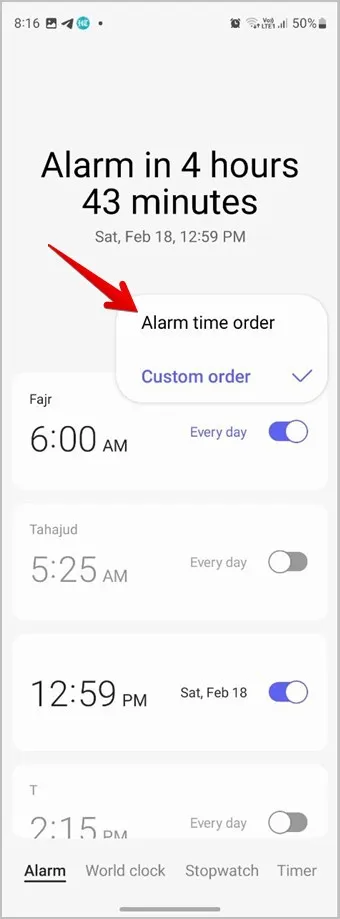
4. Dacă selectați Custom order (Ordine personalizată), apăsați din nou pe meniul Kebab (pictograma cu trei puncte) și selectați Edit (Editare).
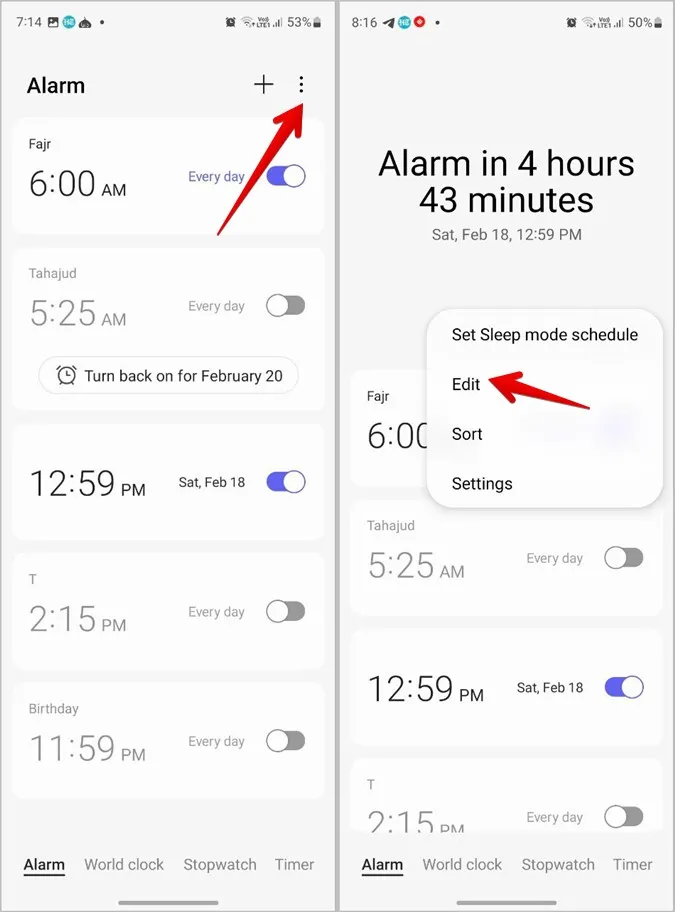
5. Acum, trageți alarma cu ajutorul pictogramei săgeată sus-jos în poziția dorită.
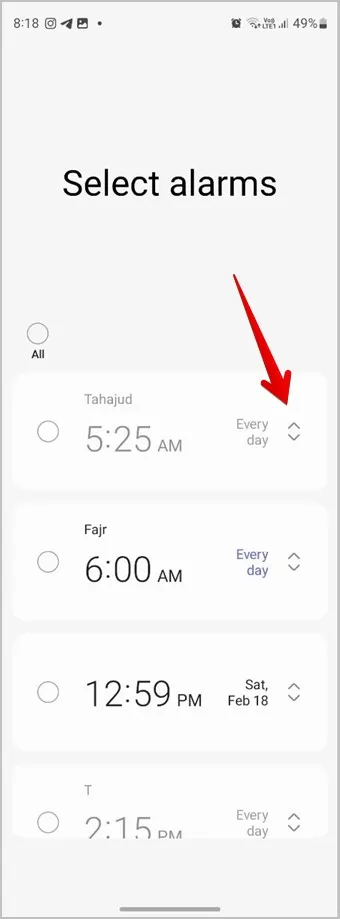
9. Programați o alarmă
Aveți o întâlnire într-o săptămână viitoare pentru care doriți să vă treziți foarte devreme? Și credeți că s-ar putea să uitați să setați o alarmă. Nu vă faceți griji. Puteți programa alarma astfel încât să se declanșeze la data stabilită.
1. Deschideți aplicația Ceas și apăsați pe butonul (+) pentru a crea o nouă alarmă.
2. Atingeți pictograma Calendar din dreptul datei.
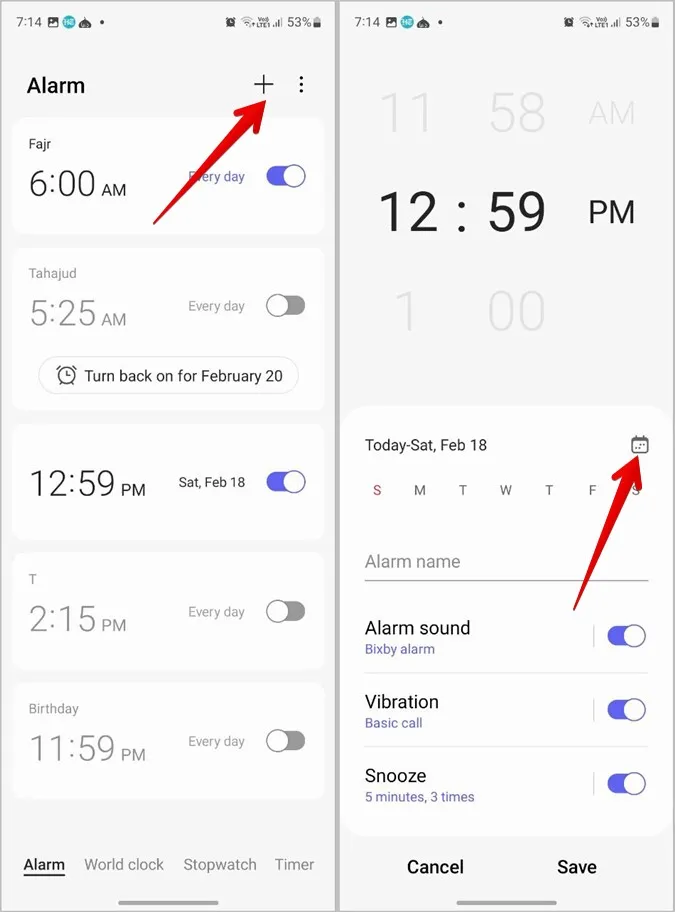
3. Selectați data pentru alarmă și setați ora. 4. Personalizați sunetul alarmei, vibrația sau amânarea alarmei în funcție de preferințele dvs. În cele din urmă, apăsați pe Save (Salvare) pentru a programa alarma.
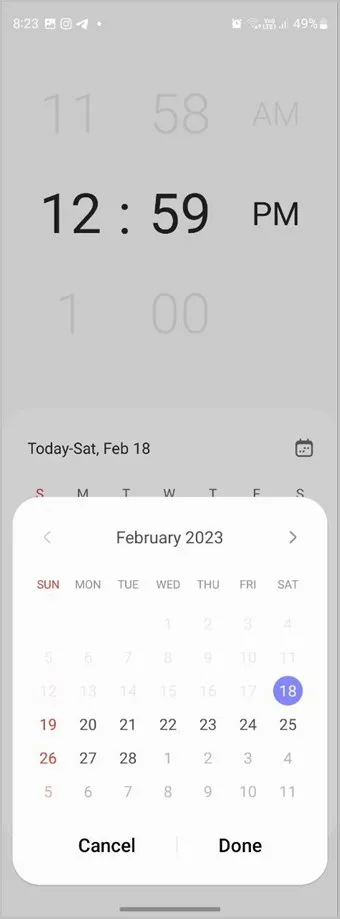
10. Dezactivați alarma pentru o anumită zi
Dacă nu doriți ca alarma să sune într-o anumită zi, cum ar fi, de exemplu, duminică, puteți să o mențineți dezactivată pentru ziua respectivă.
1. Apăsați pe alarmă pentru a o edita în aplicația Ceas.
2. În mod implicit, vor fi selectate toate zilele. 3. Apăsați pe ziua pentru care doriți să dezactivați alarma și apăsați butonul Save (Salvare).
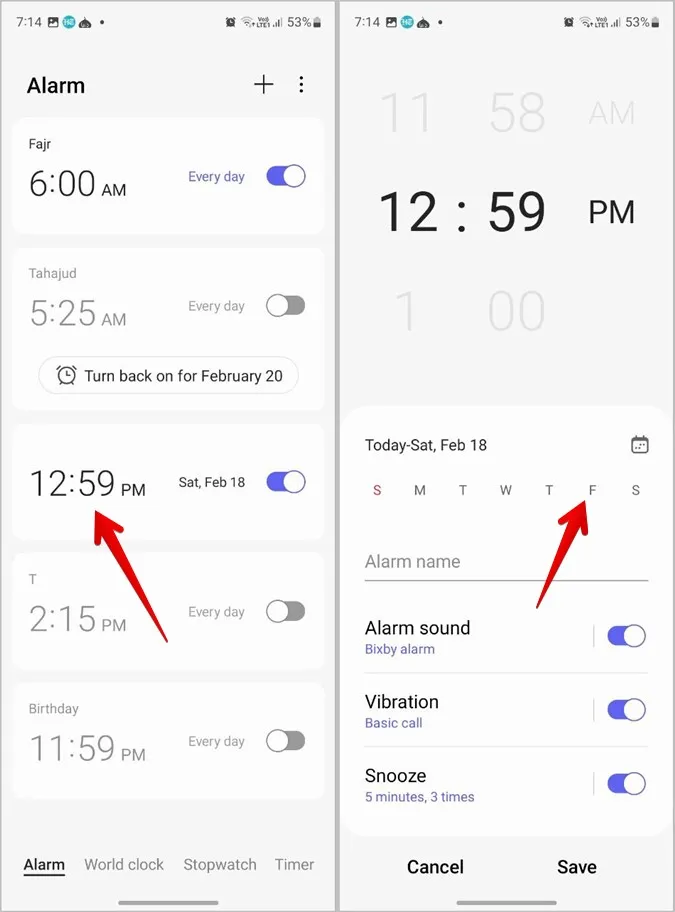
11. Creșteți treptat volumul alarmei
Nu este enervant atunci când alarma începe brusc să cânte la volum maxim și te sperie de moarte? Nu vă faceți griji. Puteți face ca alarma dvs. să crească volumul treptat prin activarea unei setări.
1. Mergeți la alarmă și apăsați pe Alarm sound (Sunet alarmă).
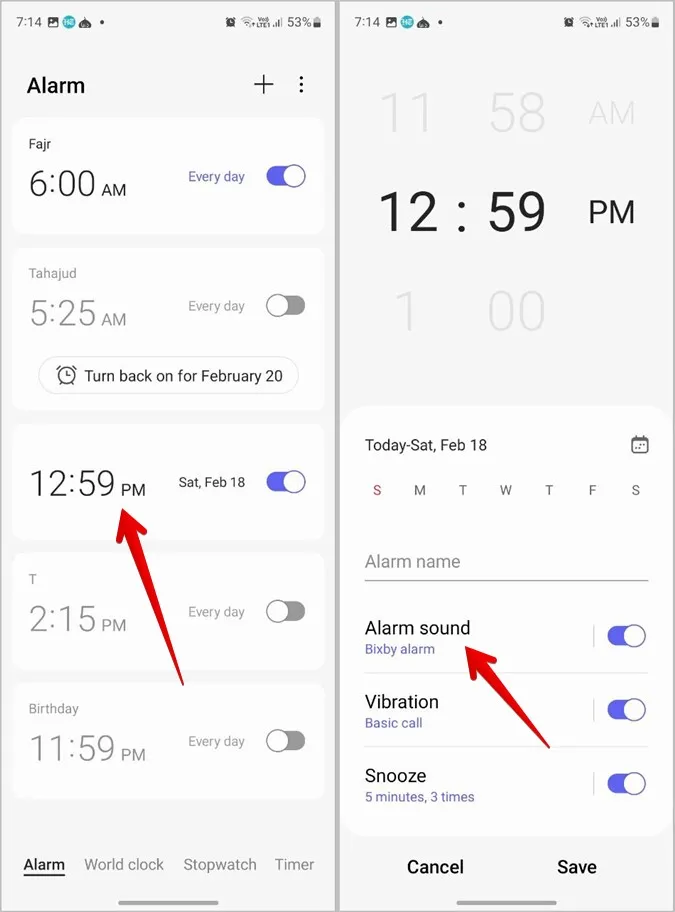
2. Apăsați pe Ton de apel.
3. Activați comutatorul de lângă Gradually increase volume (Creștere graduală a volumului).
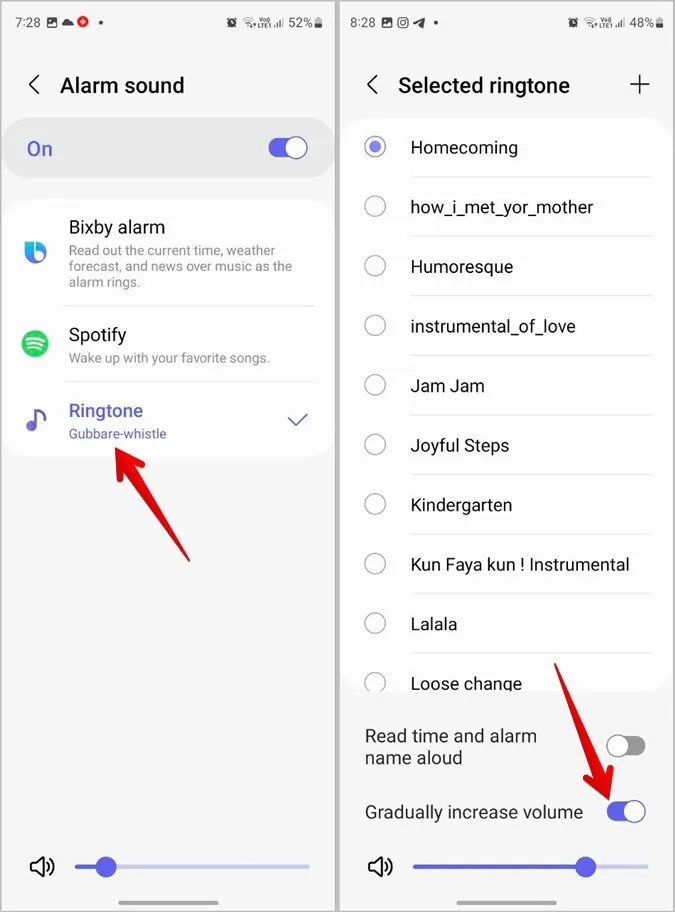
12. Efectuați anumite acțiuni atunci când alarma este dezactivată
Cu Bixby Routines, puteți face ca telefonul dvs. Samsung Galaxy să efectueze o acțiune, cum ar fi controlul dispozitivelor inteligente, activarea notificărilor sau modificarea oricărei alte setări atunci când respingeți o alarmă.
Pentru a face acest lucru, urmați acești pași:
1. Deschideți Settings (Setări) pe telefonul dvs. Samsung.
2. Accesați Moduri și Rutine.
3. Atingeți fila Routines (Rutine) din partea de jos și apăsați pictograma (+) Add (Adăugare) pentru a crea o nouă rutină.
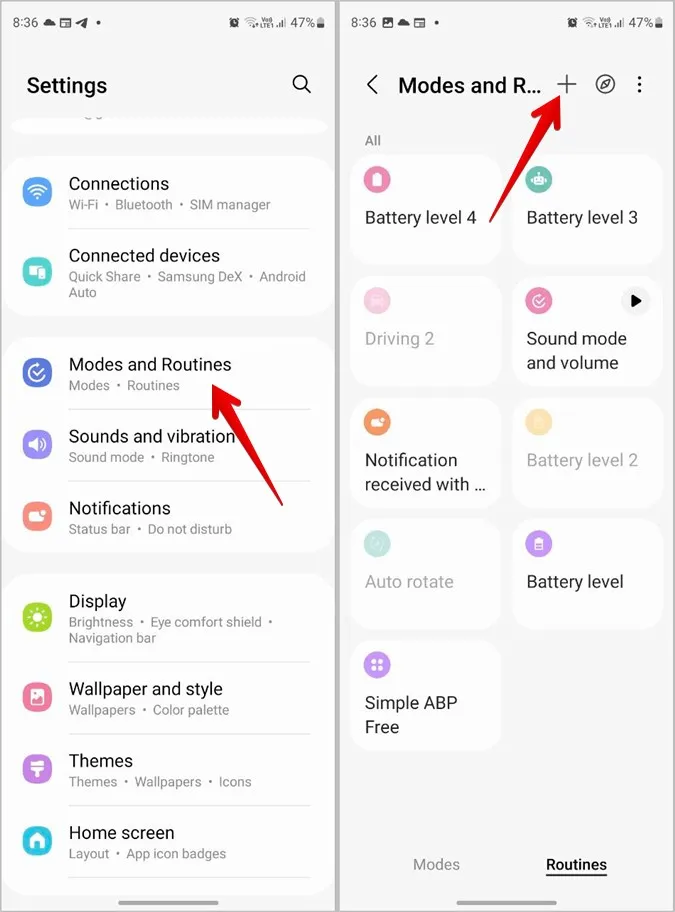
4. Apăsați pe Add what will trigger this routine (Adaugă ce va declanșa această rutină) sub secțiunea If (Dacă) și căutați alarma. Apăsați pe Selected alarm dismissed (Alarma selectată respinsă).
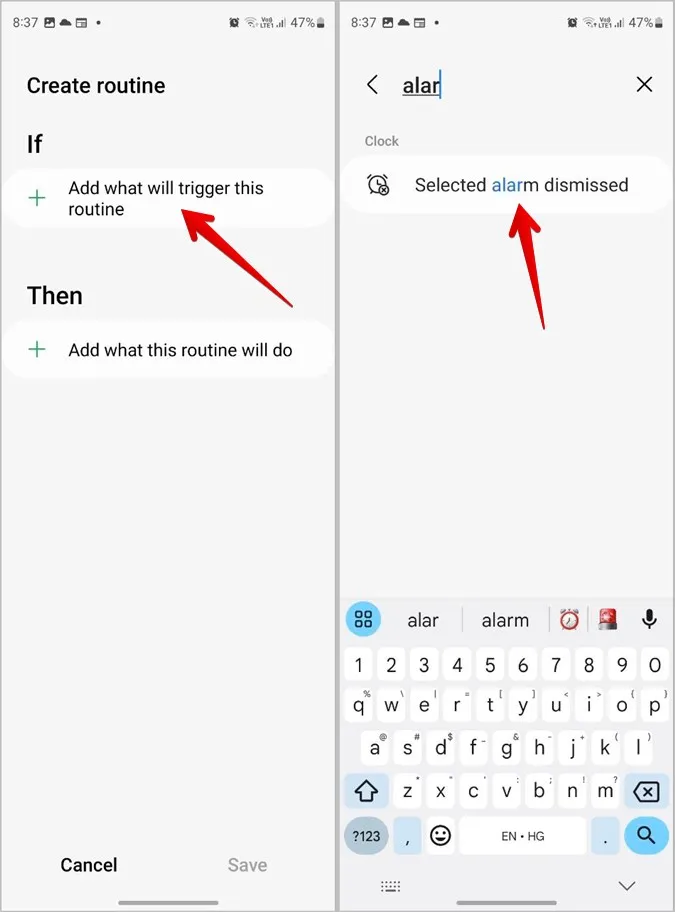
5. Selectați alarma pentru care doriți să configurați o rutină și apăsați pe Done (Efectuat).
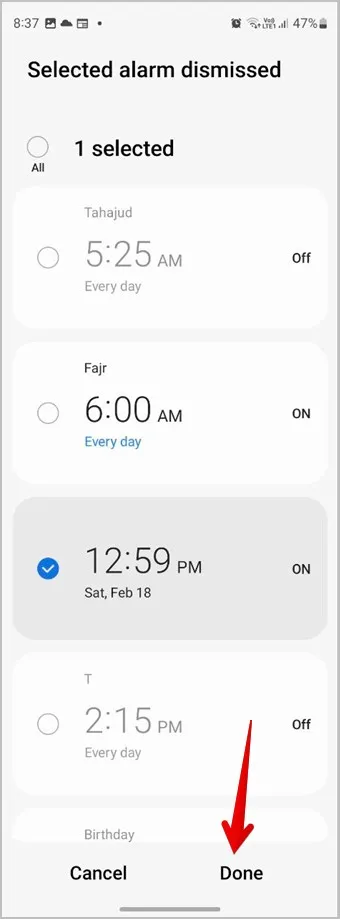
6. Veți fi direcționat către pagina Create routine (Creare rutină). 7. Atingeți ușor pictograma Add what will this Routine do (Adaugă ce va face această rutină) sub secțiunea Then (Atunci). Selectați aici acțiunea preferată, adică alegeți ce doriți să facă telefonul dvs. atunci când respingeți alarma. Apoi, salvați rutina.
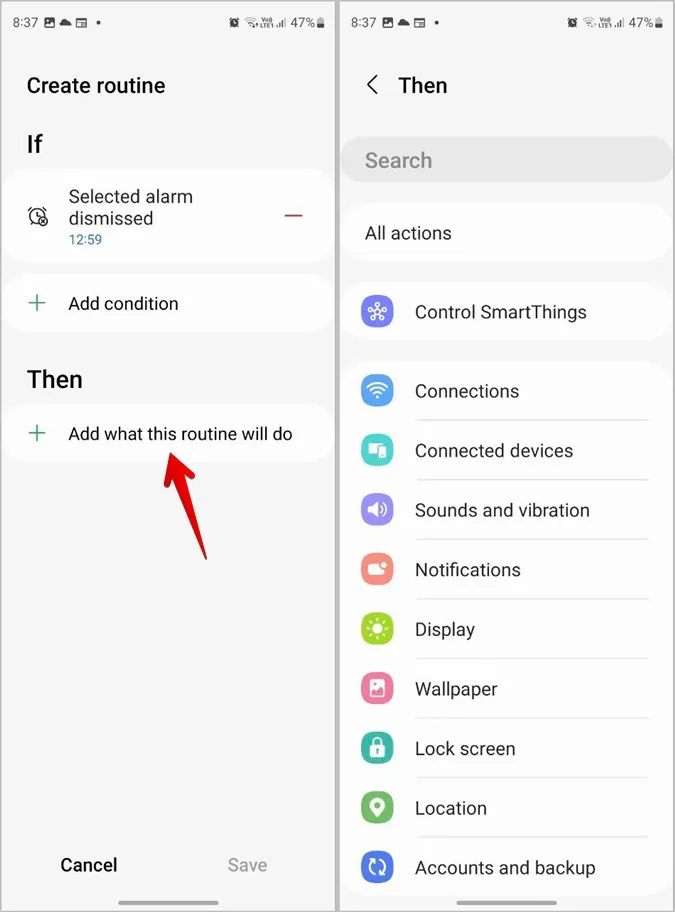
13. Dezactivați vibrația alarmei atunci când telefonul este setat pe silențios
De obicei, alarmele dvs. nu vor reda niciun sunet, dar vor vibra dacă telefonul dvs. este setat pe Mute sau pe vibrații. Cu toate acestea, dacă nu doriți ca alarma dvs. să vibreze nici măcar atunci când telefonul este în modul Silențios, puteți schimba comportamentul în setările alarmei.
1. Deschideți aplicația Ceas pe telefon.
2. Atingeți meniul Kebab (pictograma cu trei puncte) din partea de sus a secțiunii Alarmă. 3. Selectați Settings (Setări) din meniu.
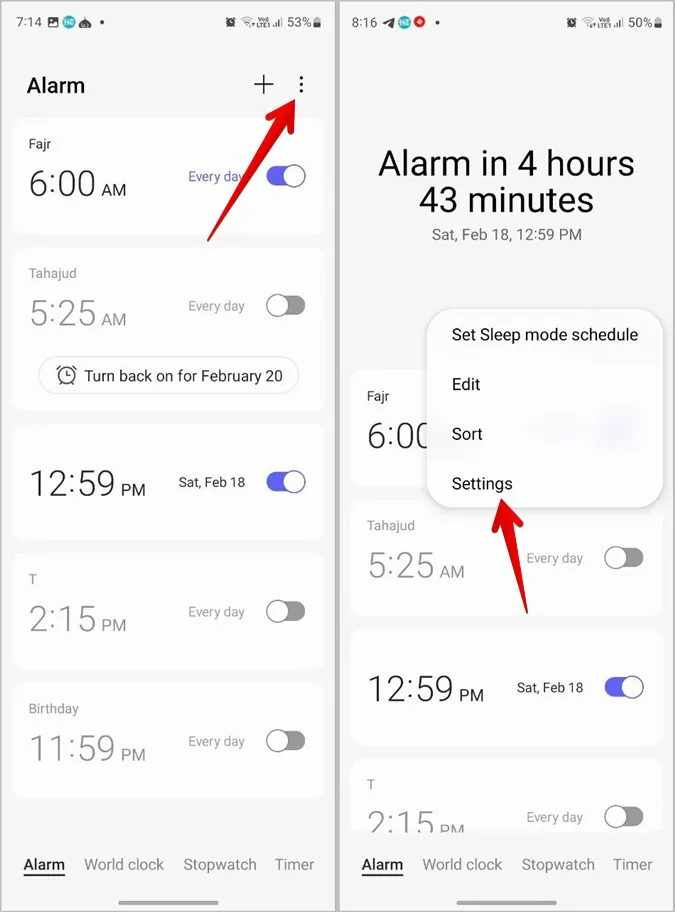
3. Activați comutatorul de lângă Silence alarms when system sound is off.
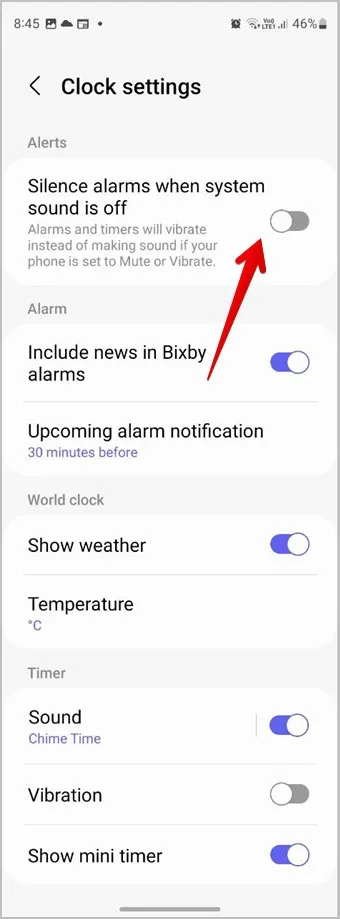
Sfat: Aflați cum să remediați lipsa sunetului pe telefoanele Samsung Galaxy.
14. Setați un sunet de alarmă personalizat pe Samsung
Samsung oferă diferite modalități de a schimba sunetul alarmei. Puteți seta un sunet personalizat sau puteți afla prognoza meteo și știrile atunci când vă sună alarma. Am acoperit toate aceste metode într-o postare dedicată schimbării sunetului alarmei pe telefoanele Samsung.
Sfat: Aflați cum să setați o melodie ca alarmă pe telefoanele Samsung Galaxy.
ÎNTREBĂRI FRECVENTE
1. Cum se dezactivează alarma pe telefoanele Samsung Galaxy?
Atunci când alarma începe să sune, vei vedea un buton (X) pe ecran. Trageți-l în sus pentru a opri alarma Samsung. Sau, dacă doriți să dezactivați temporar alarma, deschideți aplicația Ceas și dezactivați comutatorul de lângă alarmă.
2. Cum să repetăm o alarmă pe telefoanele Samsung?
Atingeți butonul Snooze X mins atunci când sună alarma pentru a amâna alarma.
Cele mai bune de la Samsung
La fel ca uimitoarele setări ale alarmei Samsung, veți găsi o mare varietate de funcții în alte aplicații. Consultați cele mai bune setări de notificare Samsung și, de asemenea, aflați cele mai bune sfaturi și trucuri Samsung Gallery.